מילוי אוטומטי
לאחר שמירה של האישורים עבור אתר ספציפי בתוסף האינטרנט ESET Password Manager, אפשר למלא את האישורים באופן אוטומטי על ידי ביצוע ההוראות הבאות:
עליך להיות מחובר אל ESET Password Manager ולבדוק את ההגדרה שלב עם תפריט ההקשר כדי שהמילוי האוטומטי יפעל כראוי. |
מילוי אוטומטי של האישורים באמצעות דפדפן האינטרנט Google Chrome/Microsoft Edge
- עבור לאתר המתאים.
- לחץ לחיצה ימנית במקום כלשהו באתר.
- בחר ESET Password Manager.
- לחץ על העתק שם משתמש/העתק סיסמה ובחר את האישורים הרצויים.
לחלופין, אם נשמרים אישורים מרובים לאתר אינטרנט מסוים, באפשרותך להפוך קבוצה אחת של אישורים לברירת המחדל, או ש-Password Manager יבקש ממך לבחור קבוצת אישורים בכל פעם שתבקר. קרא איך פועלים מספר אישורים לאותו אתר אינטרנט.
מילוי אוטומטי של האישורים שלך באמצעות מכשיר Android
- עבור לאתר או לאפליקציה המתאימים. החלון הקופץ למילוי אוטומטי מופיע אוטומטית בשדות שדורשים הזנת אישורים. החלון הקופץ מכיל תמיד לחצן עם לוגו ושם של Password Manager.
מילוי אוטומטי מוטבע עבור Android 11 ואילך, לחצן המילוי האוטומטי נמצא במקלדת המסך. במקרה כזה, הקש על מילוי אוטומטי עם ESET Password Manager. ניתן להעביר תכונה זו של מילוי אוטומטי של חלונות קופצים על ידי מעבר אל הגדרות > הגדרות מכשיר > עבור למילוי אוטומטי של חלונות קופצים. |
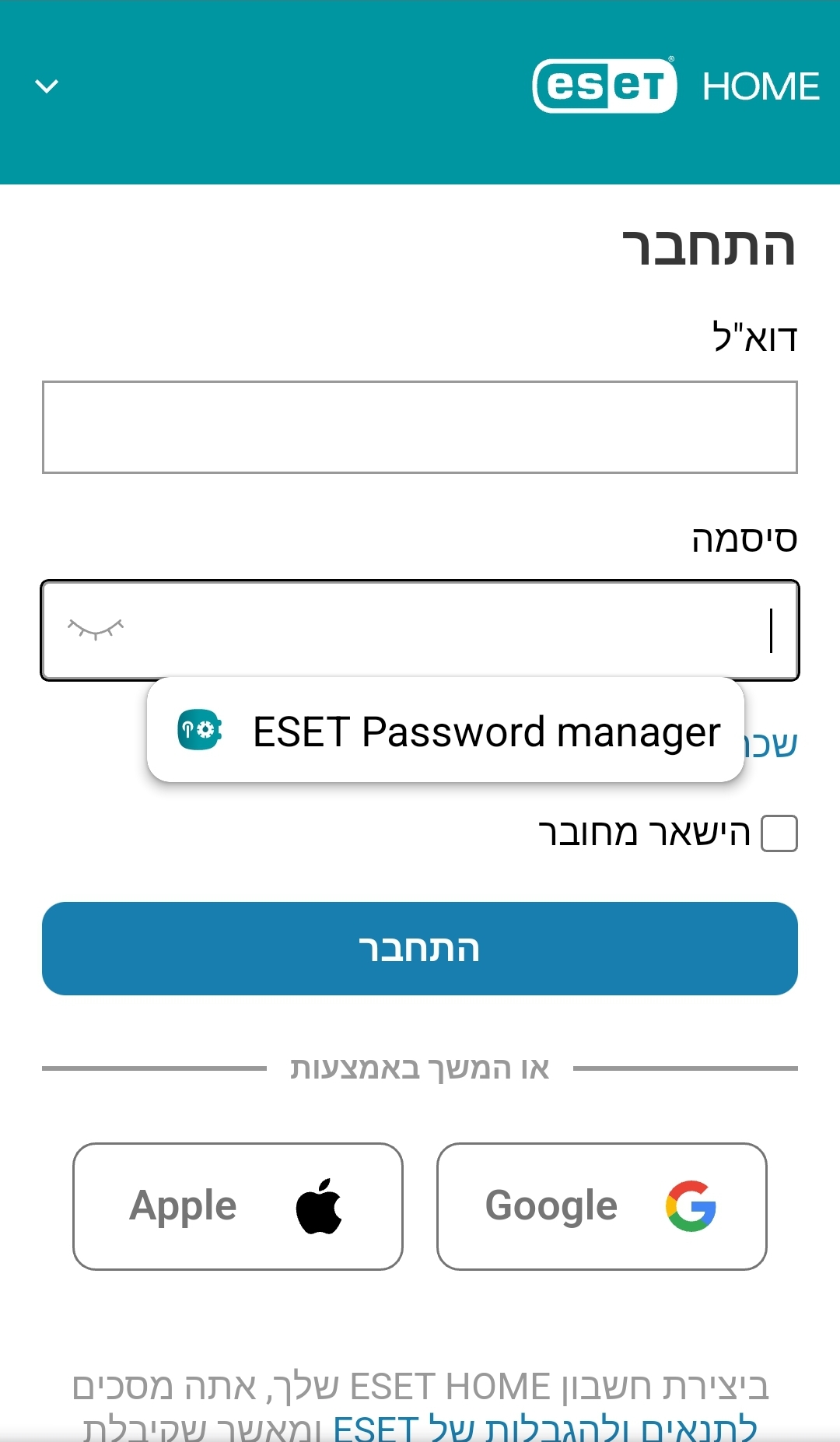
- לאחר הקשה על לחצן, עקוב אחר ההוראות ובחר את האישורים השמורים עבור האתר או האפליקציה.
אם יש לך אישורים, אחד או יותר, שנשמרו עבור האתר או האפליקציה הספציפיים, הם יוצגו בלחצנים נפרדים לפני לחצן מנהל הסיסמאות בשני הסוגים של המילוי האוטומטי - קופצים ומוטבעים. לאחר הקשה על לחצן האישורים שנשמרו, עקוב אחר ההוראות על ידי ביטול נעילה של אפליקציית Password Manager, והאישורים ימולאו אוטומטית.
אם הלחצן עם הלוגו והשם של Password Manager לא הופיע, גם לאחר הקשה על אחד משדות הכניסה, ייתכן שהאפליקציה או האתר אינם תואמים ל-Password Manager. במקרה זה, הדפדפן או האפליקציה לא סיפקו מספיק מידע כדי שהאפליקציה Password Manager תזהה שדות, ומילוי אוטומטי לא יעבוד כראוי.
בעיה ידועה בתכונת המילוי האוטומטי מילוי אוטומטי תלוי בממשקי ה-API המובנים של הדפדפן, המסייעים לגשת לנתונים ולבצע פעולות שימושיות ומורכבות איתם. במקרים מסוימים, ייתכן שמילוי אוטומטי לא יעבוד, ועליך לפתוח את אפליקציית ESET Password Manager ולהעתיק את הסיסמה. |
מילוי אוטומטי של האישורים באמצעות מכשיר iOS
באפשרותך לבחור את מנהל הסיסמאות המוגדר כברירת מחדל רק ב-iOS 12 ואילך. |
- עבור לאתר או לאפליקציה המתאימים.
- הקש על אחד השדות כדי לפתוח את המקלדת שבמסך. שם המשתמש של האתר או האפליקציה ושם מנהל הסיסמאות מוצגים.
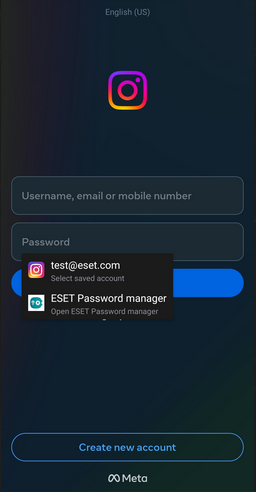
אם אינך רואה שם משתמש, הקש על הסמל סיסמאות במקלדת המסך כדי לקבל אפשרויות נוספות. זה יכול לקרות כאשר יש יותר שמות משתמש לאותו אתר או אפליקציה. בחר את האישורים הרצויים או פתח את ESET Password Manager ופעל לפי ההוראות שבמסך.